삼성폰에서 갤럭시 AI 끄는 방법

삼성폰에서 Galaxy AI를 더 이상 사용할 필요가 없다면, 매우 간단한 작업으로 끌 수 있습니다. 삼성 휴대폰에서 Galaxy AI를 끄는 방법은 다음과 같습니다.
사람들은 다양한 목적으로 Notion을 사용합니다. 업무 관리, 습관 추적, 간단한 할 일은 몇 가지 예일 뿐입니다. 체크박스 기능 덕분에 이 모든 것을 쉽게 할 수 있습니다.

Notion을 사용하면 상자를 새로 만드는 대신 재사용하려는 경우 확인란을 선택 취소할 수 있습니다. 그러나 주말에 선택을 취소하고 싶은 전체 상자 테이블이 있는 경우 작업이 약간 지루해집니다.
한 번에 여러 작업을 선택 및 선택 해제하여 할 일을 보다 효율적으로 관리하는 방법을 알아보십시오. 또한 완료된 작업으로 무엇을 할 수 있는지 알아볼 수 있습니다.
Notion에서 체크박스를 추가하는 방법
더 깊이 들어가기 전에 Notion에서 체크박스를 만드는 방법을 살펴보겠습니다. 간단한 할 일을 만들려면 다음과 같은 방법으로 텍스트 상자를 확인란으로 바꾸십시오.



상자를 선택하거나 선택 취소하려면 상자를 클릭하거나 커서를 원하는 텍스트 상자 위에 놓은 상태에서 PC에서 "Ctrl + Enter" 또는 Mac에서 "Command + Enter"를 누르십시오.
또한 Notion 데이터베이스에 체크박스를 추가할 수 있지만 개별 셀에는 추가할 수 없습니다. 대신 데이터베이스에서 확인 가능한 열을 만들 수 있습니다.
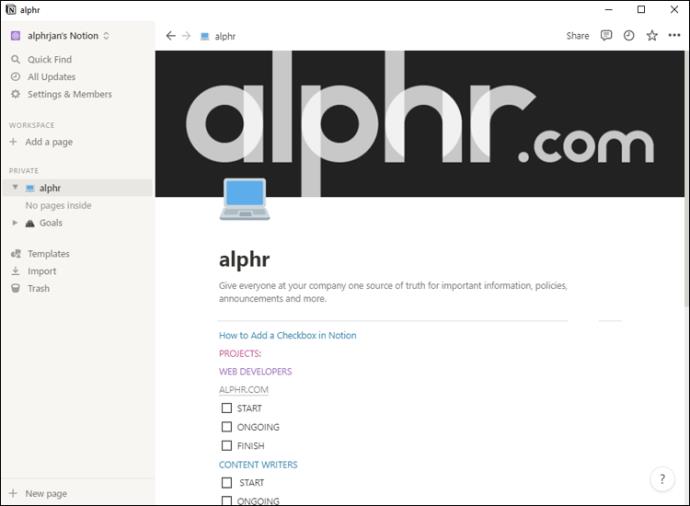
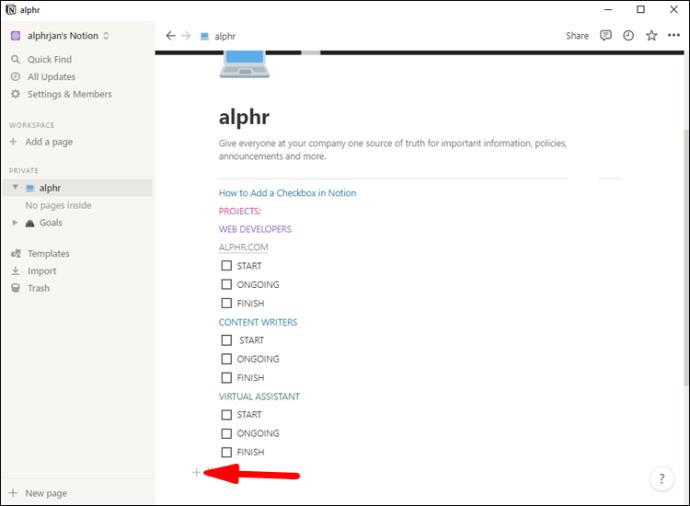
Notion의 모든 상자를 선택 취소하는 방법
모든 할 일을 하나씩 선택 취소할 수 있지만 시간이 오래 걸릴 수 있습니다. 한 번에 여러 할 일을 선택 해제하려면 다음을 수행하십시오.


키보드 명령을 사용할 수도 있습니다.


이 두 가지 방법 모두 열 간에도 작동합니다. 할 일 열이 여러 개인 경우 각 열을 개별적으로 선택할 필요가 없습니다.
노션 데이터베이스의 모든 상자를 선택 취소하는 방법
한 번의 클릭으로 여러 할 일을 선택하고 모두 선택 취소하는 것은 매우 쉽지만 Notion 데이터베이스에서는 작동하지 않습니다. 그럼에도 불구하고 각 상자를 개별적으로 선택 취소할 필요는 없습니다. 모두 선택되지 않은 상자의 명확한 테이블을 생성하는 몇 가지 해결 방법이 있습니다.
백스페이스 사용
먼저 모든 셀을 선택하여 전체 데이터베이스를 즉시 선택 해제할 수 있습니다.




참고: 이 방법으로 무엇을 선택하는지 주의하십시오. 선택 항목에 다른 종류의 셀을 포함하는 경우 백스페이스 버튼을 누르면 내용이 삭제됩니다.
속성 편집
Notion 데이터베이스에서 전체 확인란 열을 선택 취소할 수도 있습니다.




이 단계를 통해 전체 열을 다시 확인할 수도 있습니다.
선택하지 않은 상자 복사 및 붙여넣기
선택되지 않은 상자 테이블로 끝나는 또 다른 방법은 단순히 빈 확인란을 복사하여 선택된 상자를 대체하는 것입니다.



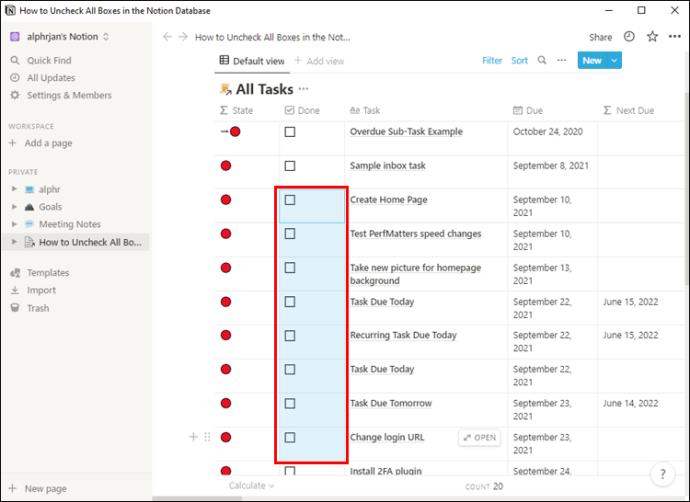

참고: 이 방법은 이 속성 유형에만 확인란을 삽입하므로 확인란을 붙여넣기 전에 할 일 유형 열만 선택했는지 확인하십시오. 다른 속성 유형은 다르게 영향을 받을 수 있습니다.
Notion에서 해야 할 일을 선택 해제해야 합니까?
경우에 따라 테이블을 재사용하기 위해 기존 할 일을 선택 해제하는 것이 처음부터 다시 실행하는 것보다 더 빠르게 보일 수 있습니다. 그러나 작업을 선택 취소하면 시간이 지남에 따라 진행 상황을 추적하기가 어려워집니다.
완료된 작업을 선택 해제하거나 삭제하는 대신 액세스할 수 있도록 아카이브로 이동하는 것이 좋습니다. 이를 위해 새 페이지를 만들고 작업 페이지에 연결하기만 하면 됩니다. 할 일을 토글 아래에 두어 더 체계적으로 유지하세요. 토글, 선택한 할 일 또는 전체 데이터베이스를 보관 페이지로 드래그하여 새 작업을 위한 공간을 만들 수 있습니다.
향후 할 일 목록을 위한 템플릿을 만들면 표를 처음부터 다시 만들 필요가 없습니다. 이전 할 일을 아카이브로 옮긴 후 템플릿을 붙여넣기만 하면 작업 선택을 취소할 필요 없이 깨끗한 슬레이트를 갖게 됩니다.
개념의 효율성 최적화
Notion의 주요 목표는 정리를 유지하여 시간을 절약할 수 있도록 돕는 것입니다. 할 일의 각 상자를 개별적으로 선택 해제하면 이 목적이 무효화됩니다. 할 일 목록이나 데이터베이스에 상관없이 한 번에 원하는 만큼 많은 상자의 선택을 취소하려면 가이드를 따르세요. Notion을 최대한 활용하고 생산성을 한 단계 높이는 방법을 알아보세요.
Notion에서 할 일 목록을 어떻게 관리합니까? 반복되는 작업의 선택을 취소하시겠습니까, 아니면 다른 솔루션을 선호하십니까? 아래 의견란에 알려주십시오.
삼성폰에서 Galaxy AI를 더 이상 사용할 필요가 없다면, 매우 간단한 작업으로 끌 수 있습니다. 삼성 휴대폰에서 Galaxy AI를 끄는 방법은 다음과 같습니다.
인스타그램에 AI 캐릭터를 더 이상 사용할 필요가 없다면 빠르게 삭제할 수도 있습니다. 인스타그램에서 AI 캐릭터를 제거하는 방법에 대한 가이드입니다.
엑셀의 델타 기호는 삼각형 기호라고도 불리며, 통계 데이터 표에서 많이 사용되어 숫자의 증가 또는 감소를 표현하거나 사용자의 필요에 따라 모든 데이터를 표현합니다.
모든 시트가 표시된 Google 시트 파일을 공유하는 것 외에도 사용자는 Google 시트 데이터 영역을 공유하거나 Google 시트에서 시트를 공유할 수 있습니다.
사용자는 모바일 및 컴퓨터 버전 모두에서 언제든지 ChatGPT 메모리를 끌 수 있도록 사용자 정의할 수 있습니다. ChatGPT 저장소를 비활성화하는 방법은 다음과 같습니다.
기본적으로 Windows 업데이트는 자동으로 업데이트를 확인하며, 마지막 업데이트가 언제였는지도 확인할 수 있습니다. Windows가 마지막으로 업데이트된 날짜를 확인하는 방법에 대한 지침은 다음과 같습니다.
기본적으로 iPhone에서 eSIM을 삭제하는 작업도 우리가 따라하기 쉽습니다. iPhone에서 eSIM을 제거하는 방법은 다음과 같습니다.
iPhone에서 Live Photos를 비디오로 저장하는 것 외에도 사용자는 iPhone에서 Live Photos를 Boomerang으로 매우 간단하게 변환할 수 있습니다.
많은 앱은 FaceTime을 사용할 때 자동으로 SharePlay를 활성화하는데, 이로 인해 실수로 잘못된 버튼을 눌러서 진행 중인 화상 통화를 망칠 수 있습니다.
클릭 투 두(Click to Do)를 활성화하면 해당 기능이 작동하여 사용자가 클릭한 텍스트나 이미지를 이해한 후 판단을 내려 관련 상황에 맞는 작업을 제공합니다.
키보드 백라이트를 켜면 키보드가 빛나서 어두운 곳에서 작업할 때 유용하며, 게임 공간을 더 시원하게 보이게 할 수도 있습니다. 아래에서 노트북 키보드 조명을 켜는 4가지 방법을 선택할 수 있습니다.
Windows 10에 들어갈 수 없는 경우, 안전 모드로 들어가는 방법은 여러 가지가 있습니다. 컴퓨터를 시작할 때 Windows 10 안전 모드로 들어가는 방법에 대한 자세한 내용은 WebTech360의 아래 기사를 참조하세요.
Grok AI는 이제 AI 사진 생성기를 확장하여 개인 사진을 새로운 스타일로 변환합니다. 예를 들어 유명 애니메이션 영화를 사용하여 스튜디오 지브리 스타일의 사진을 만들 수 있습니다.
Google One AI Premium은 사용자에게 1개월 무료 체험판을 제공하여 가입하면 Gemini Advanced 어시스턴트 등 여러 업그레이드된 기능을 체험할 수 있습니다.
iOS 18.4부터 Apple은 사용자가 Safari에서 최근 검색 기록을 표시할지 여부를 결정할 수 있도록 허용합니다.













